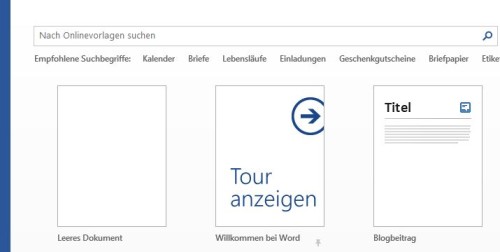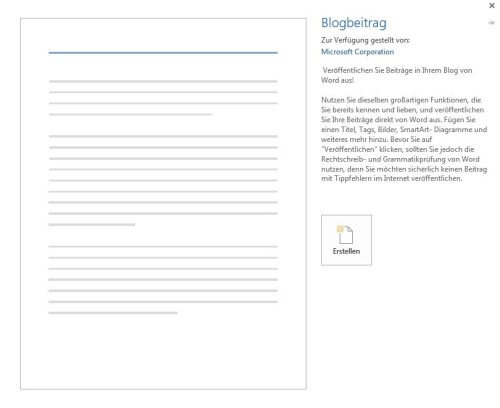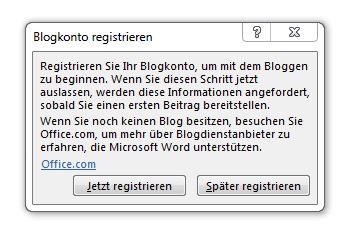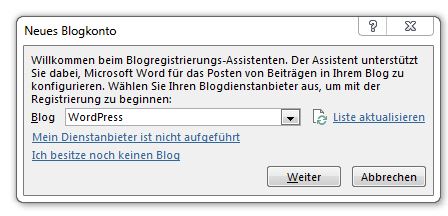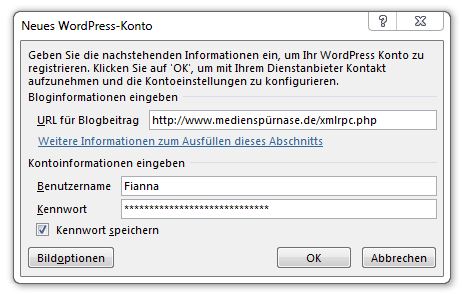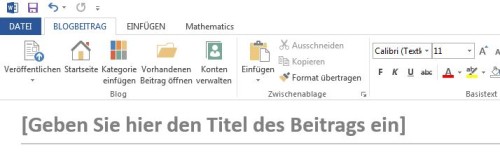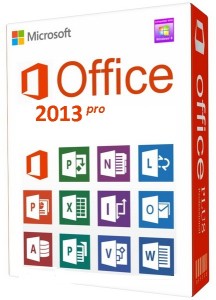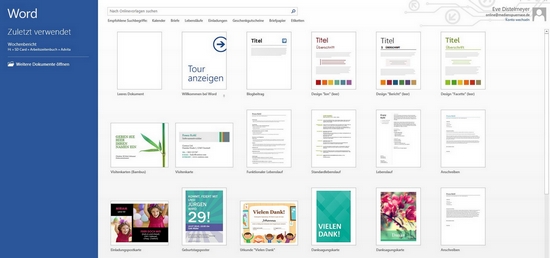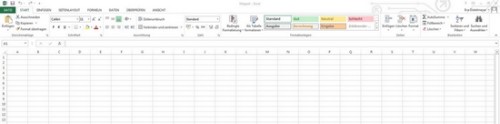Wir leben wieder einmal in Zeiten, in denen man allgemein den Dateianeghängen in den Mails mißtrauen sollte. In letzter Zeit häufen sich die Vorfälle, in denen präparierte Word-Dateien Computer infizieren. Die aktuelle Welle ist sogar bis ins Innenministerium von NRW vorgedrungen.
Wir leben wieder einmal in Zeiten, in denen man allgemein den Dateianeghängen in den Mails mißtrauen sollte. In letzter Zeit häufen sich die Vorfälle, in denen präparierte Word-Dateien Computer infizieren. Die aktuelle Welle ist sogar bis ins Innenministerium von NRW vorgedrungen.
Bei Dateianhängen der neuesten Mails sollte man besonders vorsichtig sein, auch wenn die Absendeadresse von einem Bekannten stammt. Aktuell rollt eine Viren-Welle durch das Internet, bei der die Schädlinge – in erster Linie Verschlüsselungstrojaner – mit auf den ersten Blick harmlosen Word-Dokumenten (.doc) oder Zip-Dateien (.zip) daherkommen.
Die Word-Dateien weisen gefährliche Makros auf und die Archive enthalten bösartige ausführbare Dateien (.exe) oder JavaScript (.js). Auf JavaScript setzen die Angreifer, da dieses von vielen Mailservern nicht blockiert wird. Von der Viren-Welle sind in erster Linie Windows-Nutzer betroffen.
Bis zur Inbfektion sind allerdings mehrere Handgriffe notwendig. Beim Empfang einer Mail mit entsprechendem Anhang passiert ersteinmal gar nichts. Öffnet der Empfänger den Anhang, kann dieser eine bösartige ausführbarde Datei starten, die sich im System einnistet. Versteckt sich der Schadcode in einem Zip-Archiv, muß man dieses erst öffnen und die entpackte Datei ausführen. Es sind also mehrere Schritte nötig um die Infektion einzuleiten.
Die Makros in einer Word-Datei versuchen beim Öffnen der Datei Schadsoftware auf Computer zu laden. Derartige Makro-Viren galten eigentlich als quasi ausgestorben, doch vor einigen Monaten tauchte derartige Malware wieder auf. Die Makros in einer Word-Datei versuchen beim Öffnen der Datei Schadsoftware auf Computer zu laden. Derartige Makro-Viren galten eigentlich als quasi ausgestorben, doch vor einigen Monaten tauchte derartige Malware wieder auf. Da die Ganoven ihre Malware anscheinend regelmäßig warten, kommen die Anbieter von Antiviren-Anwendungen nicht hinterher, denn Leser von heise online berichten, dass ihre Virenscanner oft nicht anspringen.
Mittlerweile häufen sich die Berichte, daß Nutzer mittlerweile auch von Verwandten und Bekannten Mails mit schädlichem Dateianhang bekommen haben. Den Anhang sollte man bei bekanntem Absender nicht abnicken, sondern vorher ersteinmal nachfragen, ob der von der Mail auch etwas weis. Denn oft genug nutzen kriminelle Elemente gekaperte Mail-Accounts für ihre Zwecke und kopieren das Adressbuch des übernommenen Accounst gleich mit.
Erschreckend dabei ist, daß sich die Angreifer immer plausiblere Formulierungen einfallen lassen, damit der Empfänger den infizierten Dateianhang öffnet.
Wenn von einer bekannten Adresse Dateien versendet werden, fragt einfach beim Versender nach, was das ist. Weiß er nichts von der Mail, dann ist definitiv ein Trojaner drin. In dem Fall, sollte der Bekannte sein Passwort zu seinem Mailaccount sofort ändern.
Vorsicht vor extrem gut gemachten Phishing-E-Mails
Auch aktuelle Phishing-E-Mails werden immer perfider und selbst versierte und skeptische Internet-Anwender können auf die vermeintliche PayPal-Buchungen oder Amazon-Warnungen vor „ungewöhnlichen Logins“ hereinfallen.
In diesem Fall sollte man immer die URL, zu dem der Link aus einer Phishing-E-Mail führt, untersuchen, denn etwa
sicherheitscenter-9830.amazon-daten-updates.ru
gehört nicht zur Amazon-Domain.
Verschlüsselungstrojaner im Innenministerium
Im Zug der aktuellen Viren-Welle sorgen vor allem Verschlüsselungstrojaner für Frust. So einen hat sich auch das nordrhein-westfälische Innenministerium Mitte dieser Woche eingefangen und verschiedene Computer in der Verwaltung vorsorglich abgeschaltet. Sicherheitsrelevante Systeme, etwa von der Polizei, sind aber nicht betroffen, berichtet der WDR.